打印机设置纸张方向 打印机如何设置横向打印
更新时间:2023-12-27 12:51:21作者:yang
打印机已成为我们日常办公生活中不可或缺的一部分,在使用打印机的过程中,我们常常会遇到一些问题,其中之一就是打印纸张方向的设置。特别是当我们需要进行横向打印时,很多人可能不知道如何正确设置打印机。本文将为大家介绍打印机设置纸张方向的方法,帮助大家轻松解决横向打印的困扰。无论是在办公场所还是在家庭使用中,正确设置纸张方向将为我们的打印工作带来更高的效率和便利。
具体方法:
1.打开需要打印的文档,点击“文件”→“打印(P)”→“打印”。请不要选择快速打印,快速打印都是默认值打印,不会弹出打印参数调试窗口;
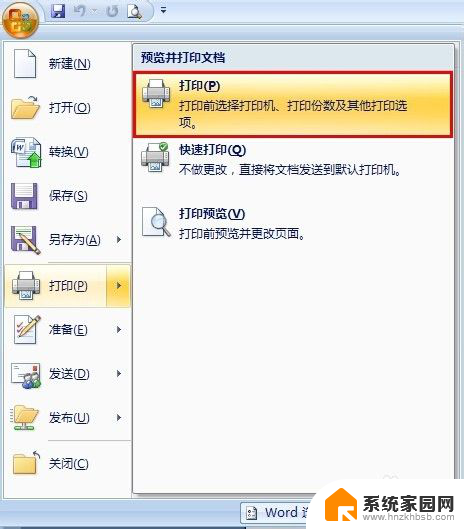
2.在弹出的“打印”设置对话框中,点击“属性(P)”一栏。对打印机进行参数设置;
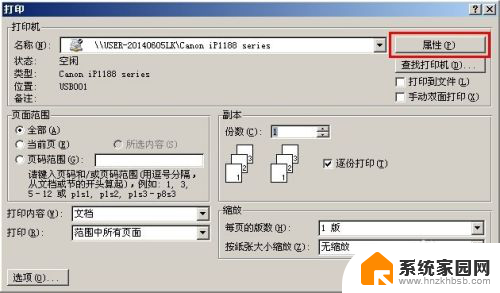
3.切换选项卡至“页设置”,在页面方向中可以选择“纵向”和“横向”。打印机默认是纵向,我们使用最多的也是纵向打印,这里我们更改为“横向”,点击“确认”退出;
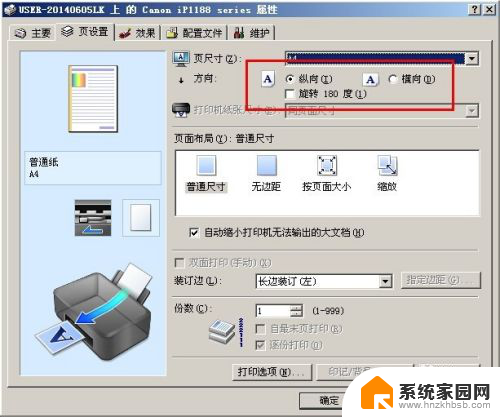
4.这时点击打印,打印效果就是横向的了。
以上是关于打印机设置纸张方向的全部内容,如果有遇到相同情况的用户,可以按照以上方法解决。
打印机设置纸张方向 打印机如何设置横向打印相关教程
- 打印纸张横向怎么设置 打印机如何设置横向打印
- 打印机设置横向打印怎么弄 打印机横向打印设置方法
- cad打印纸张方向怎么设置 如何在CAD打印设置中选择纸张的横向或纵向方向
- 打印机如何打印横向的文件 横版打印设置方法
- 文件打印怎么横向打印 横版打印文件设置方法
- 打印机纸张类型怎么设置 打印机如何设置特殊纸张大小
- 打印机怎么添加纸张规格 打印机如何设置纸张大小
- 电脑打印机怎么调纸张大小 打印机纸张大小设置步骤
- 得力630k打印纸张设置 如何设置630k打印机
- 打印一张纸打印两页 如何调整打印机设置实现一张纸打印两页
- whatsapp显示日期不正确 whatapp手机时间不准怎么办
- 怎么关掉键盘声音 电脑键盘按键声音怎么调节
- 蓝牙耳机通话有电流声如何处理 蓝牙耳机听到电流声怎么处理
- 电脑屏幕发灰 笔记本电脑屏幕颜色调整方法
- 电话怎么设置自动重拨 手机通话中断后自动重拨设置教程
- 怎么显示隐藏的app 苹果手机应用隐藏教程
电脑教程推荐